Win8系統迅雷局域網在哪?相信很多用戶使用過迅雷下載軟件,有些迅雷用戶想和別人共享資源,不過,在Win8系統中不太清楚具體如何設置來共享。那麼,在Win8系統中迅雷局域網功能如何查看及使用呢?相信,通過下文介紹後你會發現,其實迅雷局域網功能的使用方法很簡單,下面小編就給大家帶來win8系統局域網共享設置方法,一起來看看吧。
操作步驟:
1、打開迅雷(極速版),點擊左下角的“應用”,在彈出的工具中點擊“局域網共享”;
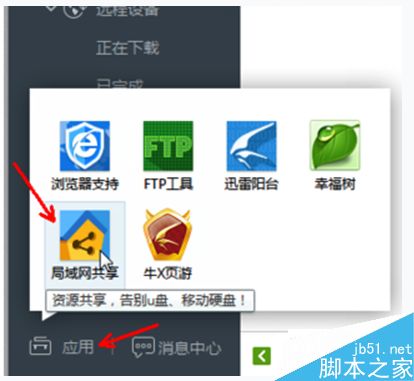
2、首次使用需要設置設備名和密碼,這是其他電腦訪問時需要輸入的密碼;
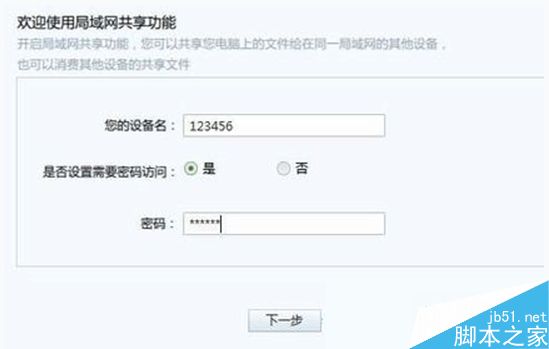
3、點擊“添加共享目錄”;選中需要共享的文件,點擊確定;
4、在局域網中另一台電腦同樣打開迅雷局域網共享,在左側選擇切換到其他設備,搜索到上述步驟設置好的設備;
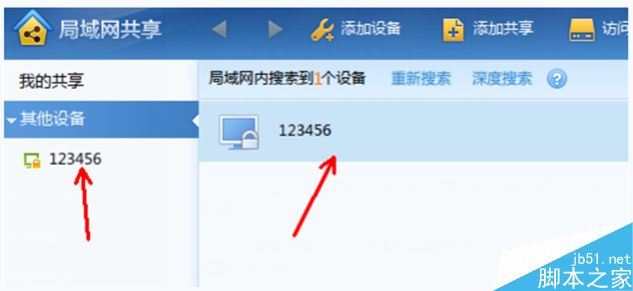
5、可以看到該設備“需要密碼訪問”、“存在共享文件”,點擊上方的“訪問設備”;
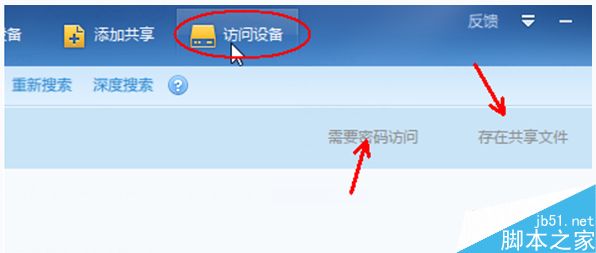
6、在彈出的窗口中輸入密碼,點擊訪問;然後就可以看到裡面共享的文件,並且可以點擊下載。
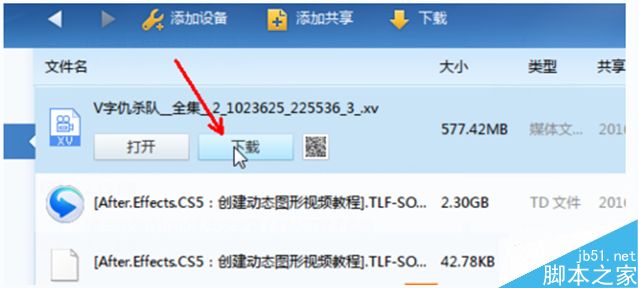
Win8系統中迅雷局域網功能使用技巧就介紹到這,有需要的用戶不妨參考本文方法開啟迅雷局域網功能。